A1 mini 可以在没有扬声器的情况下演奏电子音乐,本页面将介绍如何使用A1 mini 演奏MIDI文件
¶ 准备工作
在让A1 mini 开始演奏前,我们需要准备以下所需部件:
- A1 mini 主机
- TF卡
- 计算机或其他用于写入TF卡的设备
- MIDI文件
MIDI文件可由用户在网络上下载,通过其他midi编辑器完成创作后导入网页编辑器,或通过网页MIDI编辑器进行创作。自定义打印起始/结束音乐需要使用计算机。
¶ 操作步骤
¶ 我只想要A1 mini 为我唱首小曲
本部分将介绍仅使用A1 mini 播放音乐的操作步骤
¶ 1. 使用浏览器打开midi to gcode网页 https://midi-to-gcode.bambulab.com/edit
¶ 2. 导入已准备好的midi文件(若选择自行创作,请前往步骤3)
单击页面左上角的文件 选项卡,选择打开选项,在弹出的文件选择窗口中选择需要导入的MIDI文件(*.mid)

¶ 3. 编辑midi文件
完成MIDI文件导入后,midi to gcode界面如图所示。点击下方的播放按钮可试听整个文件。

界面左侧为音轨窗口,可通过点击左上角音轨名字左侧的三角形展开/收起。导入的midi文件中可能存在多条音轨,可在音轨界面中点击每条音轨上的🎧图标选择想要试听的音轨,或点击🔈图标将其静音。点击指定音轨后其对应的音符会在右侧钢琴卷轴界面中高亮。
钢琴卷轴界面用于编辑音轨中的音符,左侧标尺对应钢琴按键,顶部标尺对应节拍时间。可以通过点击右上角的铅笔工具和选择工具进行编辑更改。
¶ 4. 指定需要播放的音轨并将其分配到电机
打印机只有三个可用于演奏的电机,因此至多播放3条音轨,需要对想要播放的音轨进行选择。通过点击音轨上的🎧图标选择想要试听的音轨,并点击播放进行试听,判断该音轨是否值得使用。
在完成对想要使用的音轨进行选择后,通过对应音轨界面的下拉框对演奏该音轨的电机进行指定。一条音轨可由多个电机同时演奏,但一个电机一次只能演奏一条音轨。

¶ 5. 导出G-Code
单击页面左上角的文件 选项卡,选择另存为G-Code选项,将生成的G-Code文件保存到本地。

¶ 6. 上机播放
将保存到本地的G-Code文件复制到TF卡中,插入打印机后选择对应的G-Code文件。点击打印,即可让A1 mini演奏对应的音乐。
¶ 自定义打印开始/结束的提示音
通过Bambu Studio生成的A1 mini打印G-Code中包含了打印开始和打印结束提示音。可以通过同样的原理实现对打印开始和结束的音乐进行自定义。
⚠ 注意:请严格按照教程步骤进行操作,不要修改G-Code其他部分的内容,否则会导致打印错误或打印机故障!
¶ 1. 完成MIDI文件转码
根据上一部分步骤将MIDI文件转换为G-Code
¶ 2. 正确设置打印机型号及喷嘴尺寸
启动Bambu Studio,在准备页面打印机部分的下拉列表中选择您正在使用的打印机型号以及您将使用的喷嘴尺寸
¶ 3. 打开编辑配置界面并启动高级选项
点击编辑配置图标打开打印机设置,点击弹出窗口右上角的开关开启高级选项
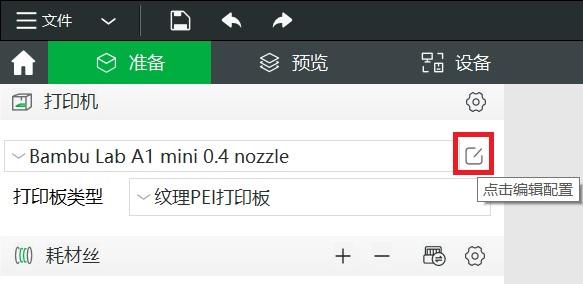 |
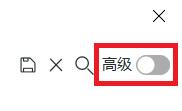 |
¶ 4. 编辑G-Code
点击打印机G-Code选项卡
设置起始音乐:在打印机起始G-Code部分的代码中找到start printer sound分割线,将该分割线到下一分割线之间的内容完整替换为刚才生成的G-Code
设置结束音乐:在打印机结束G-Code部分的代码中找到printer finish sound分割线,将该分割线到下一分割线之间的内容完整替换为刚才生成的G-Code
注意:粘贴G-Code时需保留生成代码中的换行,Windows用户可使用系统自带的
写字板软件打开生成的G-Code并全选复制粘贴至Bambu Studio中,使用记事本可能导致换行丢失导致代码错误!

¶ 5. 保存预设
点击窗口右上角的保存按钮保存预设,可根据使用频率选择保存为用户预设或项目预设
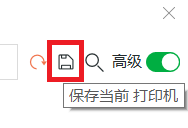 |
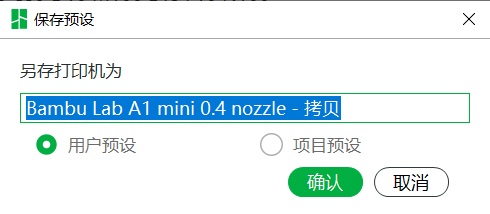 |
保存为用户预设时,所有项目都可以选择该预设,选择该预设打印时打印机将播放自定义的起始/结束音乐。
保存为项目预设时,只有该项目在打印时会播放自定义的起始/结束音乐。
¶ 6. 完成打印
根据Bambu Studio的使用流程完成打印。具体信息可参考Bambu Studio 快速上手教程
¶ FAQ
¶ Q: 为什么打印机上选择打印G-Code文件后立刻显示完成,并且打印机没有发出声音?
A: 当打印机未打开提示音时,打印机将跳过所有声音指令。可以通过打印机端或计算机端进行设置开启声音。
- 打印机端:设置->打印选项->声音
- 计算机端:Bambu Studio->设备->打印选项->支持提示音
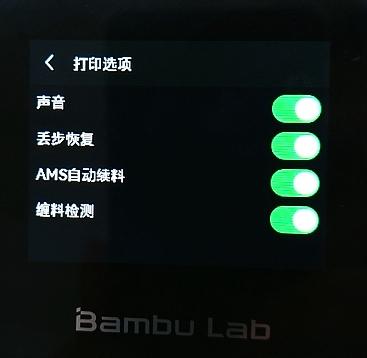 |
 |
¶ Q: 为什么我导出音轨后播放效果非常差?
A: 由于打印机是通过电机振动发出声音而非使用扬声器,一次只能播放一个频率的声音。若音轨上在同一时间出现了多个音符,电机在演奏时无法同时发出多个频率的声音,因此会导致播放效果不佳、音乐跑调等问题。

请尽可能避免使用此类MIDI文件,若使用则请对MIDI文件通过编辑器进行分轨,将不同声部拆分到不同的音轨上分别指定不同的电机进行演奏。
¶ 结语
我们希望与您分享的详细指南能对您有所帮助。如果您对本文描述的过程有任何疑虑或问题,我们建议您在开始操作前联系我们的客户服务团队。我们的团队随时准备帮助您并回答您的任何问题。
我们将尽最大努力及时回复,并为您提供所需的协助。